Dans cet article :
Comment arrêter un envoi en cours
Pour arrêter un envoi en cours :
- Allez au “Tableau de bord”.
- Cliquez sur “Arrêter l’envoi” à la droite de l’envoi concerné dans l’encadré “Envois en cours”.
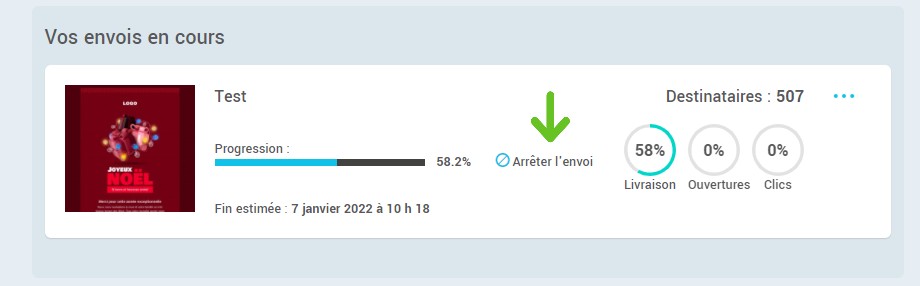
- Faites “Oui” pour confirmer.
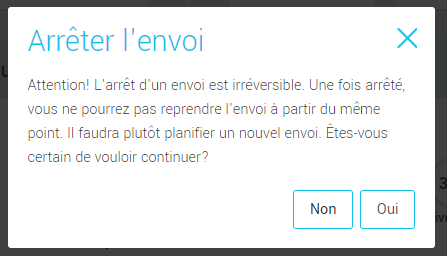
Peut-on récupérer les courriels envoyés ?
Il n'est tout simplement pas possible de récupérer des courriels dont la livraison a débuté.
Q : Même si ces courriels n'ont pas encore été ouverts ?
Réponse : Même s'ils n'ont pas encore été ouverts, il n'est malheureusement pas possible de les récupérer.
Dépendamment de la gravité de la faute ou de l'erreur dans votre courriel, nous vous recommandons d'envoyer un erratum aux destinataires qui l'ont reçu et tout simplement la version corrigée aux autres, ce sera ni vu ni connu pour ces derniers.
Comment renvoyer un courriel à ceux qui n'ont pas reçu mon envoi
Il y a deux façons de créer un groupe avec ces contacts pour ensuite leur renvoyer un nouveau courriel. Les contacts qui n'ont pas reçu cet envoi sont ceux de la statistique "Arrêtés".
Voici comment faire à partir des statistiques de l'envoi :
- Allez dans le menu "Envois" et dans l'onglet "Envois précédents".
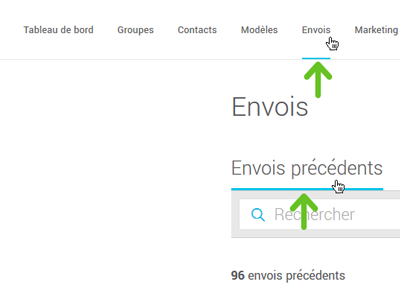
- Repérez l'envoi arrêté dans la liste et ouvrez le menu d'actions à sa droite en cliquant sur les trois points.
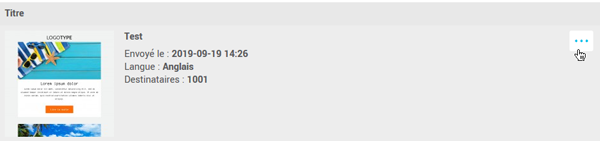
- Sélectionnez "Statistiques".
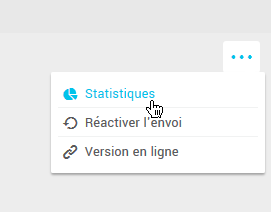
- Dirigez-vous dans le tableau "Groupes cibles" et cochez tous les groupes de l'envoi ou un groupe à la fois.
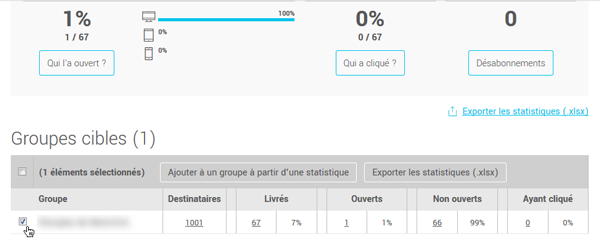
- Cliquez sur le bouton "Ajouter à un groupe à partir d'une statistique".
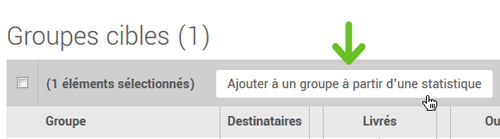
- Choisissez "Arrêtés" dans la liste déroulante "Statistique".
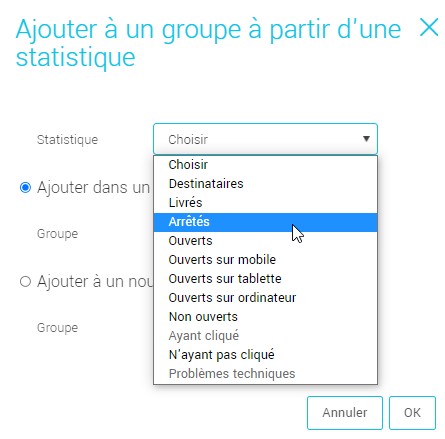
- Cochez l'option "Ajouter à un nouveau groupe" et entrez un nom pour celui-ci.
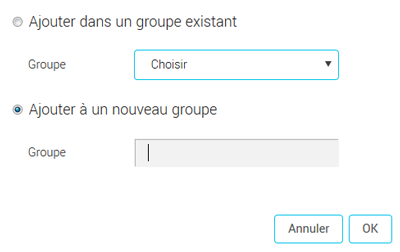
- Faites "OK" pour confirmer.
- Répétez au besoin l'opération pour les autres groupes de l'envoi.
- Il ne vous restera plus qu'à planifier un nouvel envoi avec le modèle corrigé à ce(s) groupe(s).
Voici comment faire à partir du tableau des statistiques de l'envoi :
- Allez dans le menu "Envois" et dans l'onglet "Envois précédents".
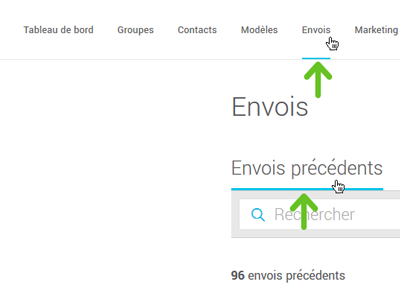
- Repérez l'envoi arrêté dans la liste et ouvrez le menu d'actions à sa droite en cliquant sur les trois points.
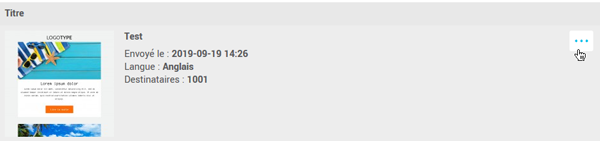
- Sélectionnez "Statistiques".
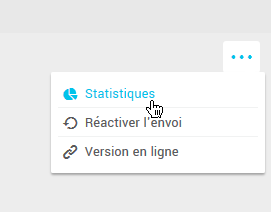
- Cliquez sur le nombre souligné à côté de la statistique "Arrêtés".
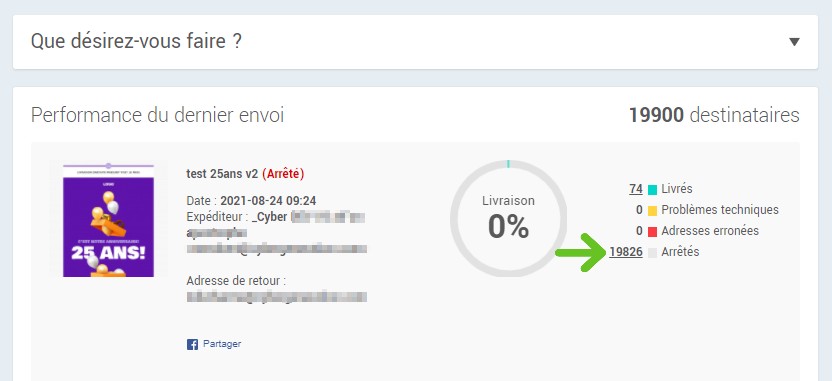
- Cochez ensuite la case pour sélectionner tous les contacts de cette liste et cliquez sur "Ajouter à un groupe".
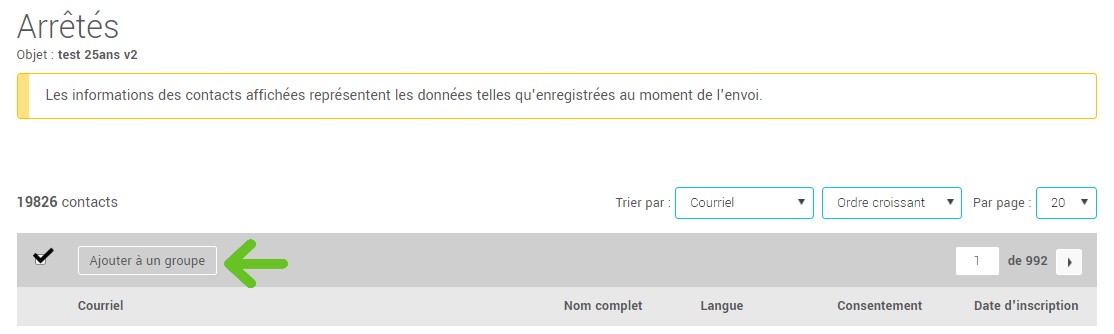
- Cochez l'option "Ajouter à un nouveau groupe" et entrez un nom pour celui-ci.
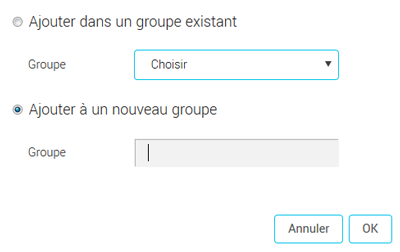
- Faites "OK" pour confirmer.
- Il ne vous restera plus qu'à planifier un nouvel envoi avec le modèle corrigé à ce groupe.
Que faire avec les destinataires qui ont reçu un courriel contenant une erreur ?
Tout dépend de l'erreur que contenait le courriel arrêté. S'il s'agit d'une simple petite coquille dans le texte, cela ne vaut probablement pas la peine de la souligner et d'attirer l'attention sur celle-ci. S'il s'agit plutôt d'une erreur majeure, d'une mauvaise information qui modifie un élément primordial de votre message ou des liens brisés, vous voudrez sans doute corriger le tir et renvoyer rapidement un courriel.
Si vous avez arrêté l'envoi, voici comment cibler les contacts qui l'ont reçu afin de leur renvoyer un nouveau courriel :
À partir des statistiques de l'envoi
- Allez dans le menu "Envois" et dans l'onglet "Envois précédents".
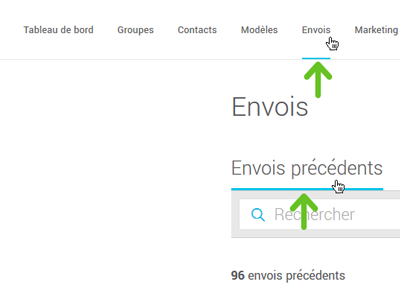
- Repérez l'envoi arrêté dans la liste et ouvrez le menu d'actions à sa droite en cliquant sur les trois points.
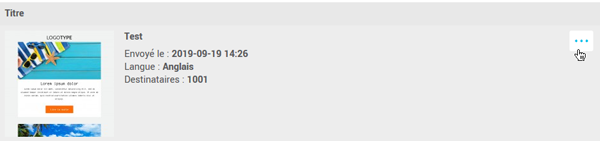
- Sélectionnez "Statistiques".
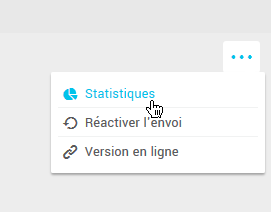
- Dirigez-vous dans le tableau "Groupes cibles" et cochez tous les groupes de l'envoi ou un groupe à la fois.
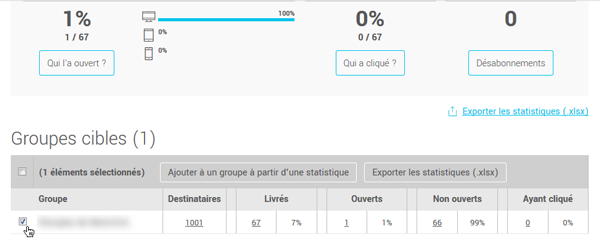
- Cliquez sur le bouton "Ajouter à un groupe à partir d'une statistique".
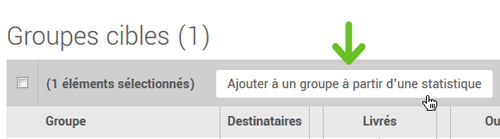
- Choisissez "Livrés" dans la liste déroulante "Statistique".
.png)
- Cochez l'option "Ajouter à un nouveau groupe" et entrez un nom pour celui-ci.
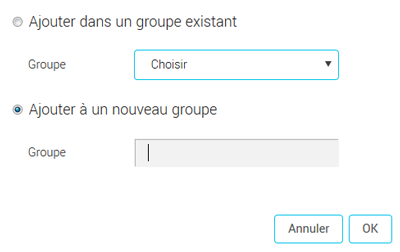
- Faites "OK" pour confirmer.
- Répétez au besoin l'opération pour les autres groupes de l'envoi.
- Il ne vous restera plus qu'à planifier l'envoi de votre erratum à ce(s) groupe(s).
À partir du tableau des statistiques
- Allez dans le menu "Envois" et dans l'onglet "Envois précédents".
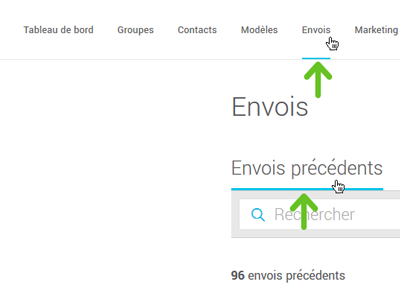
- Repérez l'envoi arrêté dans la liste et ouvrez le menu d'actions à sa droite en cliquant sur les trois points.
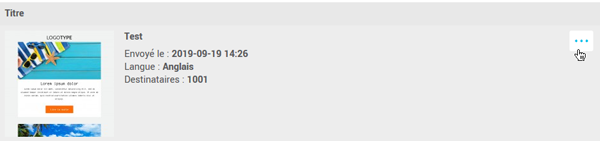
- Sélectionnez "Statistiques".
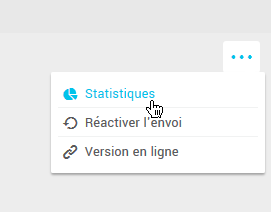
- Cliquez sur le nombre souligné à côté de la statistique "Livrés".
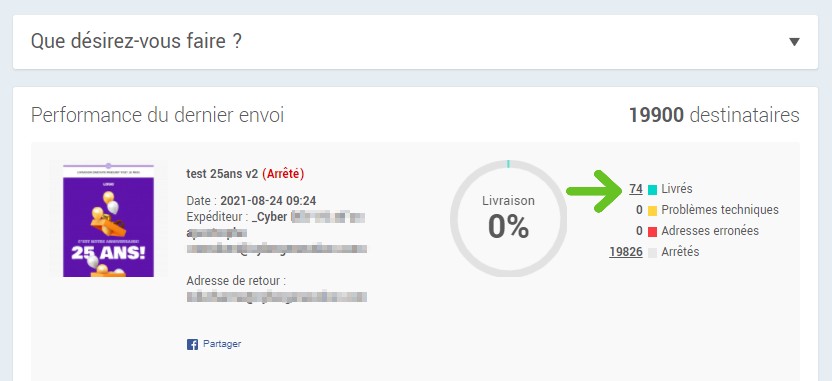
- Cochez ensuite la case pour sélectionner tous les contacts de cette liste et cliquez sur "Ajouter à un groupe".
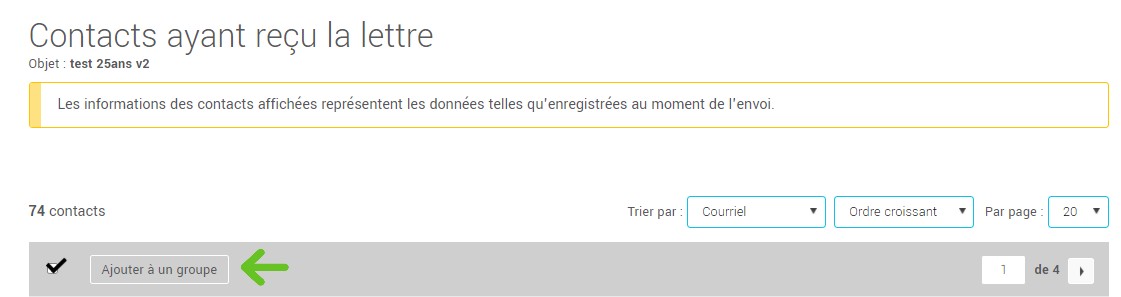
- Cochez l'option "Ajouter à un nouveau groupe" et entrez un nom pour celui-ci.
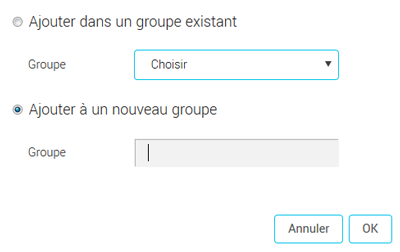
- Faites "OK" pour confirmer.
- Il ne vous restera plus qu'à planifier un nouvel envoi avec le modèle corrigé à ce groupe.